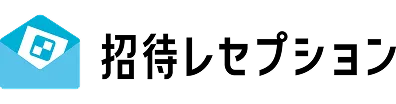招待制イベント受付システム ヘルプセンター
ようこそ!このヘルプセンターでは、「招待制イベント受付システム」のご利用方法を、初めての方にもわかりやすくご案内します。
イベントの登録からゲスト招待、当日の受付運用、事後レポートまで、すべてWeb上で完結できます。
1. サービス概要
本サービスは、招待制イベントの受付業務をスマートに管理できるWebアプリケーションです。
専用アプリのインストールは不要で、パソコン・タブレット・スマートフォンのブラウザからすぐに利用できます。
主な機能
- イベント情報の登録・編集
- ゲストの招待(個別・CSV一括対応)
- 招待枠の購入(10名まで無料)
- QRコードを使った受付処理
- 受付状況のリアルタイム確認
- ゲストリストのCSV出力
2. アカウント登録とログイン
新規登録
- トップページの「新規登録」ボタンをクリックします。
- 以下の情報を入力してください:
- メールアドレス(必須)
- パスワード(必須)
- 入力後、「登録」ボタンを押すと確認メールが届きます。
- メール内のリンクをクリックすると、登録が完了します。
ログイン
登録したメールアドレスとパスワードで、ログイン画面から管理画面へアクセスできます。
パスワードをお忘れの場合は、「パスワードをお忘れですか?」リンクから再設定が可能です。
3. イベントの登録
ログイン後、管理画面のメニューから「イベント作成」をクリックします。
以下の項目を入力してください。
| 項目 | 必須 | 内容 |
|---|---|---|
| タイトル | ● | イベント名を入力します。 |
| 開催日 | ● | 開催予定日を選択します。 |
| 開催時間 | ● | 開始・終了時間を設定します。 |
| 受付時間 | ● | 受付の開始・終了時間を設定します。 |
| 会場名 | ● | 会場の名称を入力します。 |
| 住所 | 任意で会場住所を入力します。 | |
| 電話番号 | 任意で会場の電話番号を入力します。 |
登録を完了すると、イベント一覧に追加され、ゲスト招待を行えるようになります。
4. ゲストの招待と管理
招待枠について
- 1つのアカウントで10名までは無料招待が可能です。
- 11名以上を招待する場合は、追加の「招待枠」を購入してください。
- 「人数単位 × 料金」で購入でき、クレジットカード決済が利用できます。
- 請求書払いをご希望の場合は、お問い合わせフォームよりご連絡ください。
💡 招待枠は、1つのイベントで使い切らなかった場合でも、次回以降のイベントに繰り越して利用可能です。
招待方法
■ 手動での招待登録
- イベント詳細画面の「ゲスト招待」ボタンをクリック。
- 以下の情報を入力します。
| 項目 | 必須 | 内容 |
|---|---|---|
| 氏名 | ● | ゲストの名前 |
| メールアドレス | ● | 招待メール送信先 |
| 会社名 | 任意 | |
| 部署名 | 任意 | |
| 役職 | 任意 |
入力後、「招待を送信」ボタンを押すと、ゲストに招待メール(QRコード付き)が自動で送信されます。
■ CSVでの一括招待
指定フォーマットのCSVをアップロードし、複数名をまとめて招待できます。
招待メールについて
- 招待メールにはゲスト専用の受付用QRコードが添付されています。
- QRコードはスマートフォンのウォレットアプリにも登録可能で、当日の受付で提示できます。
5. 当日の受付運用
受付画面の開き方
- 管理者アカウントでログイン
- 対象イベントを選択
- 「受付」タブをクリック
受付方法
■ QRスキャンでの受付
- 「QRスキャン」ボタンを押すとカメラが起動します。
- ゲストの招待メールに添付されたQRをかざすと、受付済みに更新されます。
■ 手動での受付
- QRを忘れた場合は、一覧から氏名・会社名で検索し、「受付」ボタンで処理できます。
受付ステータスはリアルタイム反映され、受付済み/未受付人数が確認できます。
6. イベント終了後のデータ出力
ゲスト一覧ページから「CSVダウンロード」をクリックすると、受付状況を含むデータを出力できます。
- 氏名
- メールアドレス
- 会社名/部署名/役職
- 受付ステータス(受付済み/未受付)
7. 決済と請求
クレジットカード決済
- Visa/Mastercard/AMEXに対応
- 管理画面の「招待枠購入」ページから即時決済が可能
- 購入完了後すぐに反映されます
請求書払い(法人向け)
- 請求書払いをご希望の場合は、サポートフォームよりお問い合わせください。
- 企業情報確認後、担当よりご案内します。
8. トラブルシューティング
| 症状 | 原因 | 対応方法 |
|---|---|---|
| 招待メールが届かない | メールアドレスの誤り・迷惑メール振分け | 登録情報を確認し、再送信を試してください。 |
| QRコードが読み取れない | カメラ権限オフ・暗所 | 端末の設定を確認し、明るい場所で再試行。 |
| 受付状況が更新されない | 通信状態が不安定 | ネットワークを確認し、再読み込み。 |
9. よくある質問(FAQ)
Q. 複数の管理者で同じイベントを運用できますか?
A. はい、可能です。イベント作成者が管理者となり、その管理者が別のユーザーに管理者権限を付与することができます。また今後、ゲスト招待のみできる権限、受付操作のみできる権限も付与できるようになる予定です。
Q. 複数の端末での受付は可能ですか?追加で料金はかかりますか?
A. 複数の端末での受付は可能です。追加料金はかかりません。1つの管理者アカウントで、複数の端末にログインして受付処理することも可能です。
Q. 余った招待枠を他のイベントで利用できますか?
A. はい、利用できます。招待枠は同一企業アカウント内で共有されるため、イベント開催後に余った招待枠は、次のイベントで利用することができます。
10. サポート窓口
ご不明点がある場合は、以下の窓口までお問い合わせください。
- 📩 お問い合わせフォーム: 管理画面右上の「サポート」メニューから
- 📧 メール: support@xxxxx.co.jp
- 🕓 受付時間: 平日10:00〜18:00(土日祝除く)
🔄 今後のアップデート予定
- ゲストごとに備考欄の追加
- ゲストごとに入場時間の分散指定
- 招待メールテンプレートのカスタマイズ
- フォームからの参加申し込み型イベントへの対応
- ゲストごとに担当者を指定し、受付時に担当者へ通知
ご利用ありがとうございます。
このシステムがあなたのイベント運営をよりスムーズに、スマートにサポートできることを願っています。